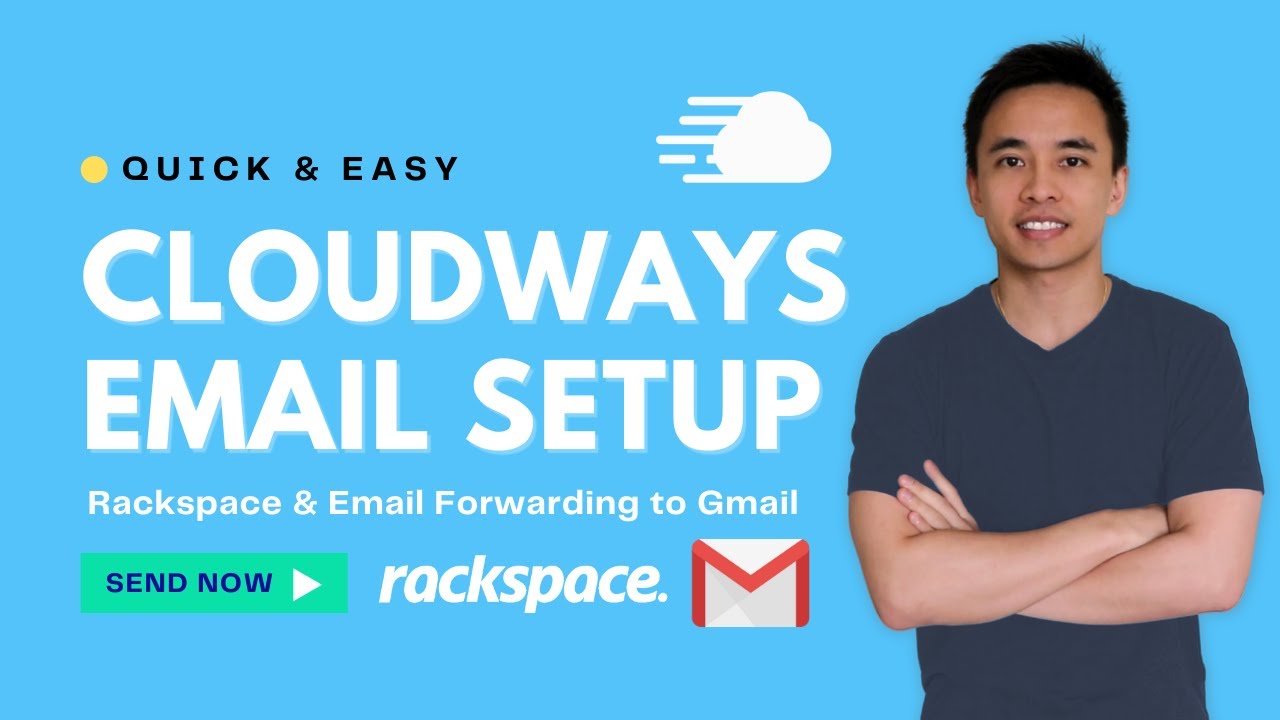Índice
1. Introdução
2. Configurando Emails no Cloudways
3. Parceria com a Rackspace
4. Criando Caixas de Email
5. Conectando Caixas de Email a Nomes de Domínio
6. Configurando Registros DNS
7. Gerenciando Configurações de Email
8. Encaminhando Emails para o Gmail
9. Criando Aliases e Caixas de Email Adicionais
10. Enviando Emails pelo Gmail
Introdução
Neste artigo, vamos explorar como configurar emails no Cloudways, uma plataforma de hospedagem em nuvem. Por padrão, os emails não estão incluídos nos planos do Cloudways, então você precisa configurá-los separadamente. No entanto, o Cloudways fez parceria com a Rackspace para oferecer serviços de email em seu painel. Vamos guiá-lo pelo processo de configuração de emails, encaminhando-os para sua conta do Gmail e gerenciando sua caixa de email de forma eficaz.
Configurando Emails no Cloudways
Para começar, certifique-se de ter sua conta e servidor do Cloudways configurados. Se você ainda não fez isso, consulte o tutorial em vídeo fornecido na descrição para obter instruções passo a passo. Depois de configurar sua conta, clique no ícone no topo e selecione "Add-ons". A partir daí, vá para a seção de email da Rackspace e clique no ícone de edição.
Parceria com a Rackspace
O Cloudways fez parceria com a Rackspace para fornecer serviços de email. Para criar sua caixa de email, clique em "Adicionar Caixa de Email" e insira o endereço de email e domínio desejados. Por exemplo, você pode criar um endereço de email como "vendas@seudominio.com". Defina uma senha para a caixa de email e salve as alterações.
Conectando Caixas de Email a Nomes de Domínio
Para conectar sua caixa de email ao nome de domínio, você precisa configurar os registros DNS. As etapas específicas podem variar dependendo do seu registrador de domínio. Recomendamos seguir as instruções fornecidas no link mencionado na descrição. Ele irá guiá-lo pelo processo de adição dos registros DNS necessários para o seu domínio.
Configurando Registros DNS
Se você comprou seu domínio na Namecheap, vá para a seção "Advanced DNS" e adicione as configurações de email lá. Para outros registradores de domínio como Google Domains ou GoDaddy, acesse as configurações DNS ou a seção de gerenciamento DNS. Siga as instruções fornecidas no link para adicionar os registros MX, TXT e CNAME necessários.
Gerenciando Configurações de Email
Depois de configurar os registros DNS, sua caixa de email deve estar conectada. Você pode acessar sua caixa de email através do painel do Cloudways clicando em "Ajuda" e depois em "Acesso Online à Web". Você também pode adicionar esta página aos favoritos para facilitar o acesso. No entanto, se preferir usar o Gmail, mostraremos como encaminhar seus emails para sua conta do Gmail.
Encaminhando Emails para o Gmail
Para encaminhar seus emails para o Gmail, vá para a seção "Aliases" no Cloudways. Aqui, você pode criar aliases como "info@seudominio.com" e encaminhá-los para sua conta do Gmail. Isso permite que você receba todos os emails em uma única caixa de entrada. Se você tiver vários membros da equipe ou clientes que precisam de caixas de entrada separadas, poderá adicionar caixas de email adicionais por um custo extra.
Criando Aliases e Caixas de Email Adicionais
Para criar aliases e caixas de email adicionais, clique em "Encaminhamento de Email" no painel do Cloudways. Adicione os detalhes de encaminhamento, como o endereço de email que você deseja encaminhar e o endereço de email de destino (por exemplo, sua conta do Gmail). Salve as alterações e seus emails serão encaminhados conforme configurado.
Enviando Emails pelo Gmail
Para enviar emails de sua conta do Gmail usando o endereço de email que você criou no Cloudways, siga estas etapas. Nas configurações do Gmail, vá para "Contas e Importação" e role até "Enviar email como". Adicione o endereço de email que você criou (por exemplo, vendas@demostore123.xyz) e forneça os detalhes necessários, como o servidor SMTP e a porta. Consulte o artigo vinculado na descrição para obter instruções específicas com base no seu cliente de email.
Isso conclui nosso guia sobre como configurar emails no Cloudways e gerenciá-los de forma eficaz. Se você tiver alguma dúvida, sinta-se à vontade para deixá-la na seção de comentários abaixo. Obrigado por ler!
---
**Destaques:**
- Configurando emails no Cloudways com parceria da Rackspace
- Criando caixas de email e conectando-as a nomes de domínio
- Configurando registros DNS para funcionalidade adequada de email
- Gerenciando configurações de email através do painel do Cloudways
- Encaminhando emails para o Gmail para gerenciamento centralizado de email
- Criando aliases e caixas de email adicionais para membros da equipe ou clientes
- Enviando emails pelo Gmail usando o endereço de email do Cloudways
---
**FAQ:**
P: Posso configurar emails diretamente no Cloudways sem usar a Rackspace?
R: Não, o Cloudways fez parceria com a Rackspace para serviços de email, então você precisa configurar emails através da Rackspace dentro do painel do Cloudways.
P: Quanto custa adicionar caixas de email adicionais no Cloudways?
R: Cada caixa de email adicional custa um dólar extra por mês.
P: Posso enviar emails da minha conta do Gmail usando o endereço de email do Cloudways?
R: Sim, você pode configurar o Gmail para enviar emails usando o endereço de email que você criou no Cloudways. Siga as instruções fornecidas no artigo para obter etapas detalhadas.
P: Posso encaminhar vários endereços de email para minha conta do Gmail?
R: Sim, você pode criar aliases e encaminhar vários endereços de email para sua conta do Gmail. No entanto, se você precisar de caixas de entrada separadas para membros da equipe ou clientes, será necessário adicionar caixas de email adicionais.
P: Quanto tempo leva para que os registros DNS se propaguem?
R: A propagação do DNS pode levar algum tempo, mas geralmente acontece automaticamente. Se você tiver algum atraso, aguarde algumas horas ou entre em contato com seu registrador de domínio para obter assistência.
---
**Recursos:**
- [Cloudways - Configurando Emails](https://www.cloudways.com/blog/how-to-set-up-emails-in-cloudways/)
- [Rackspace - Configuração de Cliente de Email](https://support.rackspace.com/how-to/configure-my-email-client-with-rackspace-mailbox/)